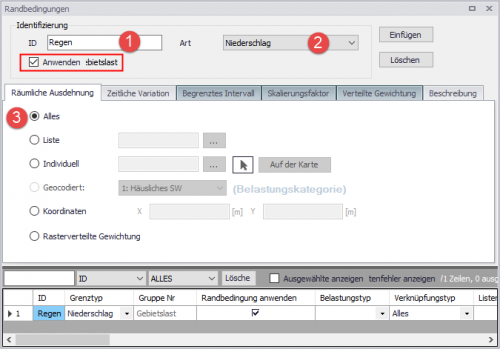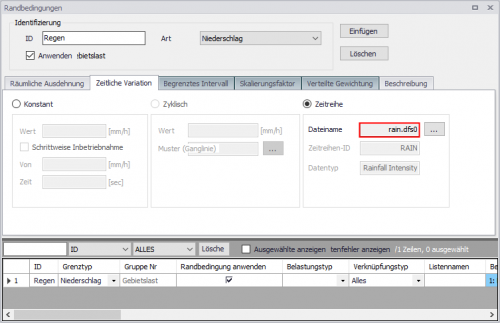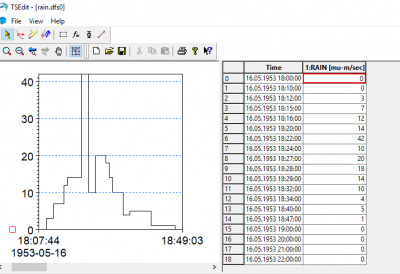Benutzer-Werkzeuge
Randbedingungen
⯇ Zurück zu Niederschlag-Abfluss Modell
Weiter nach Simulation ⯈
Hinzufügen der Randbedingung Niederschlag
Zum eingegebenen hydrologischen Modell benötigen wir nun auch noch einen Niederschlag als Randbedingung. Öffnen Sie zunächst den Editor Randbedingung über Konfiguration > Randbedingungen > Randbedingungen.
Klicken Sie auf "Einfügen" um eine neue Randbedingung zu erstellen. Ändern Sie die ID auf einen passenden Namen, z.B: Regen (1).
Wählen Sie als Art Niederschlag aus (2) und stellen Sie sicher, dass bei "Anwenden" ein Häckchen gesetzt ist. Nur dann wird der Niederschlag für die Niederschlags-Abfluss Modellierung berücksichtigt.
Da der Niederschlag für das Gesamtgebiet angenommen werden soll, lassen Sie unter "Räumliche Ausdehnung" "Alles" ausgewählt (3).
Wechseln Sie nun auf den Reiter "Zeitliche Variation". Hier wählen Sie "Zeitreihe" aus. Im Ordner "regen_zeitserie" finden Sie die Zeitreihe (rain.dfs0), die Sie in MIKE+ über "…" auswählen.
Wenn Sie möchten, können Sie sich die Zeitserie auch ansehen. Gehen Sie dazu auf den Reiter Werkzeuge und klicken Sie auf "Zeitserieneditor".
Links oben wählen Sie über "File" > "Open" die Zeitserie (rain.dfs0) aus, dann sollten Sie folgende Daten sehen.